Данные ввода
![]()
Либо можно щелкнуть правой кнопкой мыши узел слоя в дереве типов слоев Визекса и выбрать Создать.
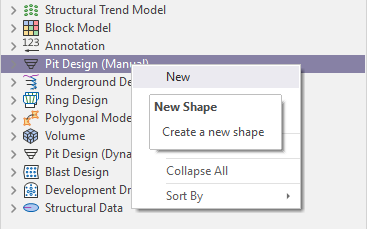
На вкладке Входные данные формы «Проект карьера (вручную)» определите настройки по умолчанию, которые будут применяться при использовании инструментов редактирования стрингов для создания откосов, уступов и берм для секторов на различных уровнях в пределах контура карьера.
Файл
Двойным нажатием левой кнопки мыши (F3) выберете и загрузите имеющийся файл Проектирования карьера. *.PIT файл - это файл стрингов, который имеет дополнительное поле ДОРОГА. Чтобы создать новый файл проектирования карьера, нажатием правой клавиши мыши в поле файла ввода, выберете опцию Новый из выпадающего меню.
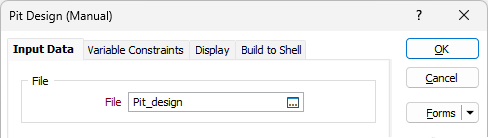
При создании нового слоя в Визексе, автоматически используется шаблон, который определяет структуру Файла карьера.
Параметры
Существует прямое тригонометрическое отношение между Общим углом, Высотой уступа, Углом откоса уступа и Шириной бермы.
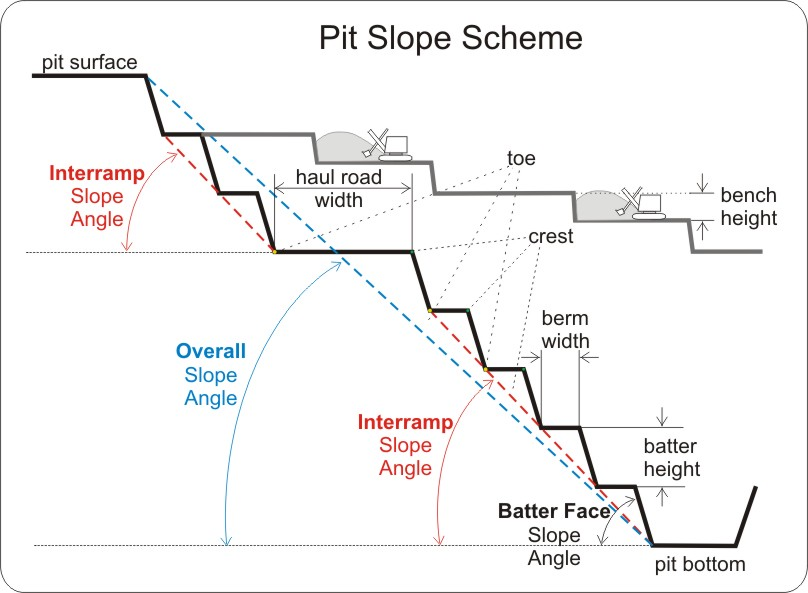
Кнопка Вычислить позволяет вам рассчитать одно из 4 значений, оставляя одно из значений пустым, изменив 3 остальных. Общий угол, например, может быть рассчитан из Высоты уступа, Угол откоса уступа, Ширины бермы. Как вариант, вы можете ввести Высоту уступа, Угол откоса уступа и требуемый Общий угол, затем нажать на опцию Вычислить и рассчитать нужную Ширину бермы.
Если указаны все 4 значения, нажмите кнопку Вычислить. Функция рассчитает Общий угол. Если указано меньше 3-х значений, функция подскажет, что нужно указать как минимум 3 значения.
Если вы применяете Ограничения модели, то Угол откоса уступа и Ширина бермы, указанные в этом файле, будут использоваться вместо значений по умолчанию.
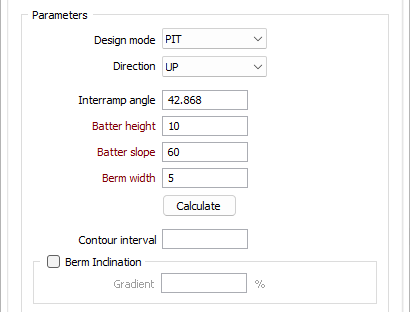
Режим "Проектирование"
Выберите режим проектирования Карьер или Отвал, который будет определять, как будут спроектированы стенки карьера или отвала (внутрь или наружу, соответственно) с использованием инструментов Спроецировать стринг, Спроецировать на берму и Расширить стринг в Сервис.
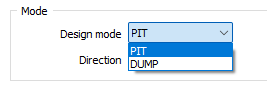
Направление
Выберите направление расширения. Как правило, применяется режим проектирования КАРЬЕР и используется опция ВВЕРХ, чтобы создать карьер в верх и наружу, на основании оцифрованного стринга основы. Обратите внимание, что в панели инструментов Проектирование карьера вы можете задать направление.
При проектировании вверх и наружу, точки вставляются автоматически. При проектировании вниз внутрь автоматическая вставка точек не производится, поскольку в большинстве случаев, вам необходимо "упростить", а не добавлять точки для каждого нового стринга бровки.
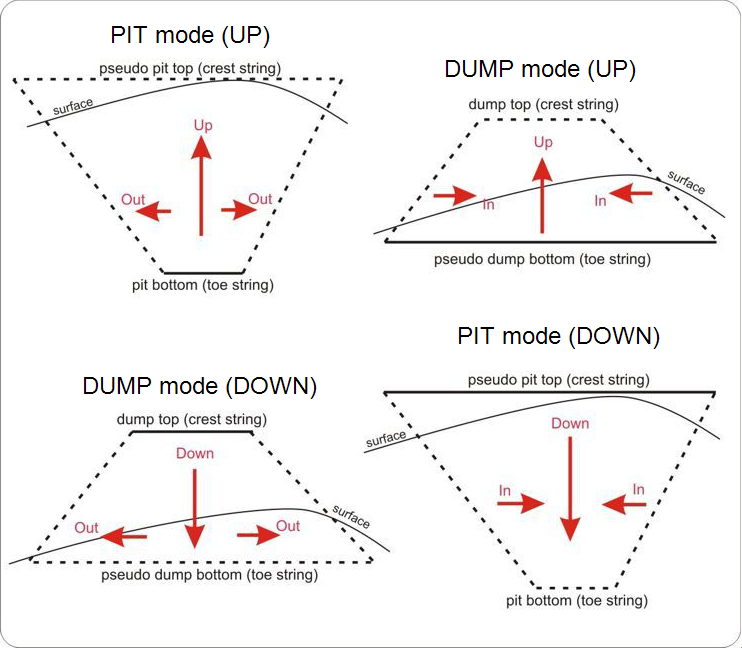
Общий угол
Общий угол - это угол уклона, созданный множеством уступов. (Полагается, что Угол откоса уступа, Высота уступа и Ширина бермы являются постоянными величинами.)
Общий угол откоса - это угол линии от подошвы внизу карьера до бровки на поверхности карьера. Поскольку этот откос учитывает карьерные дороги и все рабочие горизонты, он не будет постоянным для всех частей карьера.
Следовательно, Общий угол будет более крутым, чем общий угол откоса, что должно учитываться при проектировании карьера.
Высота уступа
После первоначального среза у уступа появится поверхность, и на этом этапе уступ можно также назвать откосом.
Высота откоса — это вертикальное расстояние между подошвой и бровкой уступа или вертикальное расстояние между верхней поверхностью уступа и нижней (подошвой) поверхностью скамьи. Именно откосы формируют конечные границы карьера.
"Уступ" - это термин, применяющийся для карьера. Разработка карьеров ведется уступами, это единица отсчета добычи. Уступ имеет верхнюю и нижнюю поверхность. Его можно описать как плоское тело с определенной толщиной, называемой высотой уступа. Когда уступы достигают конечных границ карьера, они образуют откос.
Угол откоса уступа
Угол откоса уступа - угол по умолчанию измеряемый от горизонта, между последовательными стрингами подошв и бровки. Угол измеряется в градусах с точностью до 2 знаков после запятой, значение угла должно быть больше 0 и меньше 90.
Ширина бермы
Ширина бермы - это горизонтальное расстояние между подошвой и соответствующей бровкой на этом же горизонте.
Ширина бермы используется для определения требуемой ширины между гранями уступов. Это измерение от подошвы верхнего уступа до бровки нижнего уступа. Бермы необходимы для обеспечения устойчивости склона и других соображений безопасности.
Интервал изолиний
Значение интервала изолиний используется для создания дополнительных стрингов изолиний между последовательными подошвами и бровками, например, для обозначения уступов. Вы можете использовать Интервал изолиний, чтобы проектировать под-уступы с разной шириной дороги. Высота откоса должна умножаться на значение Интервала изолиний.
When a Pit Design layer is the active layer, Batter height, Batter slope and Berm width design parameters are shown on the Mining | Pit Design (Manual) tab, in the Modify Parameters group, where they can be easily edited.
Параметры дороги и заезда на берму по умолчанию
При добавлении дороги в карьер, полная ширина заезда на берму по умолчанию допускается как в режиме с БРОВКИ, так и с ПОДОШВЫ. Тем не менее, вы можете изменить алгоритм по умолчанию:
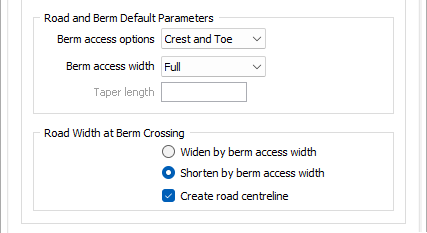
Параметры заезда на берму
Параметры Ширина заезда на основание и Ширина выезда на берму с бровки определяют, как будет осуществляться заезд на бермы с дорог.
Если дорога обеспечивает заезд на берму, вы можете выбрать, будет ли ширина заезда на основание и/или ширина выезда на берму с бровки составлять ПОЛНУЮ или ПОЛОВИНУ ширины бермы. Вы можете ограничить доступ транспорта к берме, но не ограничивать его для людей.
В случаях, когда нет необходимости обеспечивать заезд на каждую берму, вы можете ограничить доступ только к бровке или только к основанию, либо вовсе отключить заезд на берму, выбрав параметр ZERO для одного или обоих вариантов.
Если вы выбрали ПОЛЬЗОВАТЕЛЬСКИЙ для параметра ширины доступа, вы можете указать Часть значение:
Часть
Параметры Часть заезда на основание и Часть выезда на берму с бровки позволяют задать соотношение ширины заезда на основание/выезда на берму с бровки/ширины бермы для применения к нижней/верхней части текущего сегмента дороги.
Длина сужения
Параметры Длина сужения заезда на основание и Длина сужения выезда на берму с бровки могут быть рассчитаны автоматически, если оставить включенным параметр по умолчанию Auto. Однако, если вы хотите, чтобы бермы заезда на основание или на бровку сужались на определённую длину, введите значение. Длина сужения - расстояние от пересечения дороги с местом, где начинается сужение.
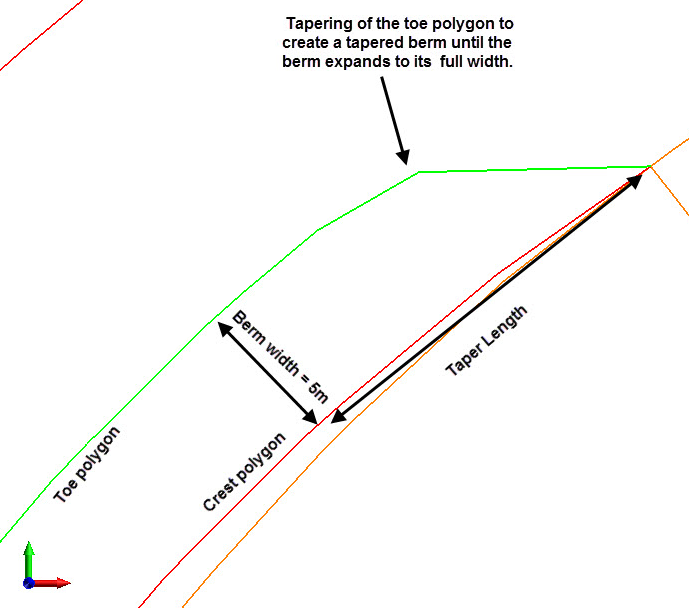
Вы получите предупреждение, если заданная длина сужения не соответствует заданным параметрам проектирования. Указание некорректного расстояния сужения может привести к неправильному проецированию дороги.
Ширина дороги на пересечении с бермой
Если Заезд на берму активирован, выберете ширину доступа на берму - Расширить или Сузить на ширину заезда к берме при пересечении дороги с бермой.
Создать центральную линию дороги
Выберите эту опцию, чтобы отобразить центральную линию.
Чтобы в конечном итоге получить доступную дорогу, при установке ширины вам, возможно, придется принять во внимание ширину бермы (если доступ к берме предусмотрен в параметрах вашего проекта).
Включить автоматическое исправление пересечений
Если вы используете инструмент Спроецировать стринг, Продолжить стринг и Спроецировать до бермы, чтобы создавать стринги проектирования, вы можете случайно получить пересечения стрингов, вызванные дефектами или перекручиваниями, которые невозможно сразу обнаружить и исправить.
Выберете эту опцию, чтобы автоматически исправлять любые пересечения стрингов, которые встречаются на стенках проектируемого карьера.
Авторежим
The Auto fillet option

Формы
Нажмите на кнопку Формы, чтобы выбрать и открыть сохраненный набор форм или, если набор форм был загружен, сохранить текущий набор форм.
По умолчанию кнопка Формы является недоступной для загруженных слоев Визекса (т.е. при открытии набора форм свойства слоя задаются в панели Просмотр слоев Визекса). In Vizex, the Forms button is only available for new forms opened via the Home tab or вкладка Визекс в группе Слой (or by double-clicking on a form type node in the Vizex Layer Types pane).
Сохранить и Сохранить как
Нажмите на кнопку Сохранить, чтобы сохранить изменения, которые вы внесли в набор форм. Нажмите на кнопку Сохранить как, чтобы сохранить внесенные вами изменения в виде нового набора форм. Опция "Сохранить как" по умолчанию назначит вашему набору форм первый доступный номер набора форм.
Сброс
Нажмите кнопку Сброс, чтобы очистить форму от всех значений и вернуть форму в состояние по умолчанию.
Сбросить вкладку
Для форм с вкладками выберите Сбросить вкладку, чтобы очистить активную вкладку от всех значений и сбросить вкладку до состояния по умолчанию, не внося никаких изменений в другие вкладки в диалоговом окне.
Повторить и Отменить (Вернуть)
Нажмите на опцию Отменить (CTRL + Z), чтобы отменить недавние изменения, внесённые в форму. После действия "Отменить", выберите опцию Повторить (CTRL + Y), чтобы восстановить последние изменения, которые были отменены.
Свернуть
Сверните форму, чтобы предварительно просмотреть результаты работы в Визексе или поработать с вводными значениями из Визекса, окна Свойства, Редактора файлов или Редактора чертежа.